En esta guía, le mostraremos cómo controlar cualquier dispositivo Android desde una computadora en 2019. Luego, compartiremos una lista de las mejores aplicaciones para controlar Android desde su PC o incluso Google Chrome. De esa manera, tendrá más formas de realizar múltiples tareas, hacer más con su teléfono o tableta, además de que es un truco genial para mostrárselo a sus amigos y familiares.
Hay varias razones diferentes para usar una computadora para controlar su dispositivo Android. Ya sea jugando juegos o aplicaciones en una pantalla más grande o respondiendo mensajes de texto o mensajes de WhatsApp desde una computadora. Incluso puede hacer esto para jugar juegos de Android con un teclado y un mouse.
Leer: Cómo controlar su Mac con dispositivos Android
Además, este es un gran consejo para los usuarios empresariales o los profesores que comparten correos electrónicos y presentaciones en la pantalla grande. Hago esto para jugar Clash of Clans en un monitor de 30 pulgadas. Encontrará varias aplicaciones con esta funcionalidad, y cada una tiene funciones o controles ligeramente diferentes.
Tenga en cuenta que el proceso de configuración es diferente según el programa que descargue. Algunos como Sidesync de Samsung son simples, mientras que otros tardan un poco más. Y sí, la mayoría de las aplicaciones de nuestra lista también te permiten controlar Android desde una Mac. Incluso puede usar aplicaciones como Vysor para reflejar Android dentro del navegador Google Chrome para que funcione en cualquier sistema operativo.
Las mejores aplicaciones para controlar Android desde una computadora
Cada una de estas aplicaciones compartirá toda su experiencia de Android en una computadora. Ya sea que se trate simplemente de reflejar la pantalla o de brindarle acceso completo para enviar mensajes, controlar la pantalla y hacer más con su dispositivo. Incluso puedes hacer esto para jugar Fortnite en tu sala de estar si solo tienes un Android.
APowerMirror
Primero está ApowerMirror, un poderoso programa que le brinda control absoluto sobre todos los aspectos de Android desde una computadora. Esto le permitirá reflejar su teléfono o tableta Android y controlarlo con un teclado y un mouse. También puede usar ApowerMirror para tomar capturas de pantalla, grabar la pantalla de su teléfono y más.
No se requiere acceso de root o jailbreak, y funciona en cualquier dispositivo Android. Mi aspecto favorito es la conexión rápida mediante USB o WiFi.
La instalación solo toma unos minutos. Simplemente descargue la aplicación tanto para su dispositivo Android como para su PC o Mac, luego ejecútela y siga las instrucciones. Conecte su Android con un cable USB o a la misma red WiFi que su computadora. Abra ApowerMirror en su Android y toque Empezar ahora.
Leer: 10 mejores emuladores de Android para PC
Toda la interfaz es limpia, fluida y fácil de usar. Toque en la barra de herramientas a un lado para ver toneladas de controles y opciones. Prueba esta aplicación hoy.
Vysor para Google Chrome
Podría decirse que una de las herramientas más populares para instalar Android en su computadora es Vysor, que hace todo dentro del navegador Google Chrome.
Y como Chrome está disponible en casi todos los sistemas operativos, puede controlar su dispositivo Android desde una PC, Mac, ChromeOS y más. También tienen una aplicación de escritorio dedicada, si no desea limitarse al navegador Chrome.
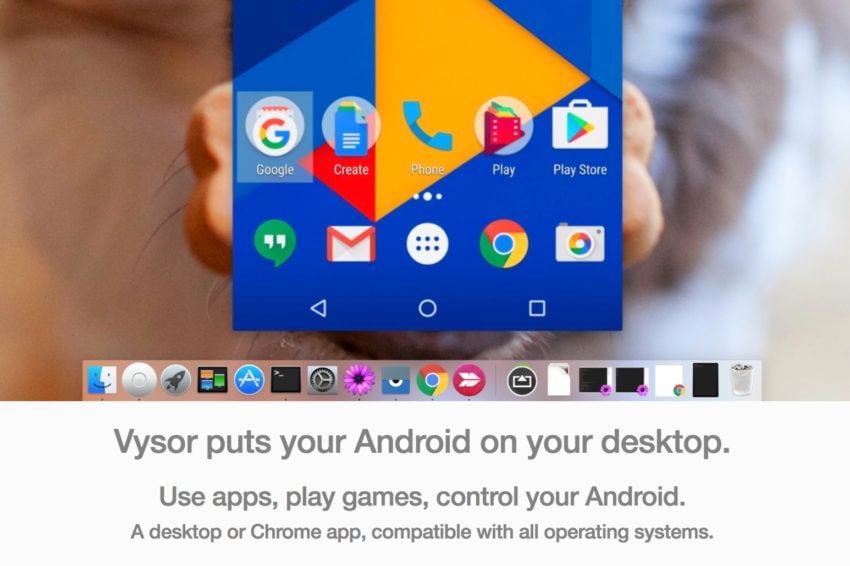
Hay algunas formas diferentes de usar Vysor. Uno es la aplicación dedicada y el cliente de escritorio, y el otro está dentro de Chrome. Cuando use un navegador, conectará un cable USB para que su teléfono se cargue mientras transmite Android a la PC. Para comenzar, deberá habilitar la depuración USB en las opciones de desarrollador, descargar ADB para Windows y luego obtener Vysor para Google Chrome.
A continuación, simplemente inicie el programa, haga clic en Aceptar para permitir la conexión y conecte el cable USB. Elija su dispositivo Android y comience a duplicarlo de inmediato. Personalmente, la aplicación dedicada y el programa de escritorio es la mejor ruta. Con Vysor, incluso puede compartir el control de su dispositivo Android con otras personas, como un amigo, para ayudarlo a solucionar problemas.
![[Upgraded] Anker PowerCore Slim 10000 PD, cargador portátil USB-C (18 W), banco de energía con suministro de energía de 10000 mAh para iPhone 11 / Pro / 8 / XS / XR, S10, Pixel 3 y más (cargador no incluido)](https://m.media-amazon.com/images/I/41PHUpGo-LL._SL160_.jpg)
[Upgraded] Anker PowerCore Slim 10000 PD, cargador portátil USB-C (18 W), banco de energía con suministro de energía de 10000 mAh para iPhone 11 / Pro / 8 / XS / XR, S10, Pixel 3 y más (cargador no incluido) Energía portátil: PowerCore Slim 10000 PD es uno de nuestros bancos de energía PD más delgados hasta el momento, con capacidad suficiente para proporcionar más de dos cargas para iPhone XS o Google Pixel, y casi una carga completa para un Ipad Pro de 11 “. Modos de carga triple: suministro de energía USB-C de 18 W , puerto USB-A habilitado para poweriq y modo de carga lenta para dispositivos de bajo consumo. Utilice los puertos USB dobles para cargar dos dispositivos simultáneamente. Recarga rápida: encienda su PowerCore en solo 4,5 horas con un USB-C cargador de pared de suministro de energía (no incluido). la recarga a través del cargador USB-A y el cable (no incluido) tomará aproximadamente 10 2 horas. Calidad en todo: Con un exterior mate elegante y una rueda de luz LED azul frío para mostrar el nivel de la batería, PowerCore Slim 10000 PD es premium tanto por dentro como por fuera. Lo que obtienes: Cargador portátil PowerCore Slim 10000 PD, cable USB-C negro (cable micro USB, cable USB-A a C y cable Lightning no incluidos), estuche de viaje, guía de bienvenida, nuestro servicio al cliente de 18 meses sin preocupaciones y cordial atención.
Servidor VMLite VNC
Otra opción es VMLite VNC Server, que configura Virtual Network Computing y le da acceso a su teléfono desde cualquier lugar. Esta aplicación es más complicada que la mayoría de nuestra lista, y no es gratuita, pero es más poderosa al mismo tiempo.
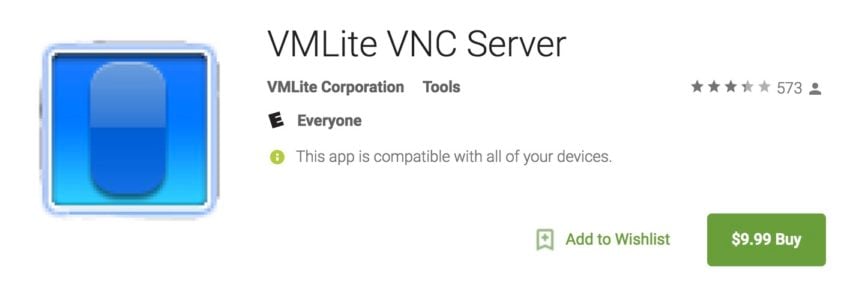
Al igual que Vysor, deberá habilitar la depuración de USB desde las opciones de desarrollador y configurar algunas cosas, luego pagar $ 9.99 por la aplicación en Google Play Store. Conecte los dos dispositivos con un cable USB, ejecute el programa y automáticamente descargará los controladores para Windows. También necesitará la aplicación del controlador VMLite, luego presione comenzar para disfrutar del servicio. Aquí hay una guía de configuración completa para aquellos interesados.
Si está rooteado, puede probar DROID VNC Server gratis en su lugar.
MirrorGo
MirrorGo es otra opción popular si desea grabar y reflejar juegos en Android. Puede reflejar su dispositivo en la PC y grabar todo al mismo tiempo. Luego, suba fácilmente las sesiones de juego a YouTube o Twitch. Incluso si no eres un jugador, es una excelente opción para controlar tu teléfono Android desde una computadora.
A menos que vaya a utilizar MirrorGo con frecuencia, le recomendamos que pruebe algunos de los otros primero. No porque sea malo, sino porque después de la prueba gratuita cuesta alrededor de $ 6 al mes. O simplemente compre una suscripción de 1 año por $ 17 y ahorre algo de dinero.

¿Qué hace que MirrorGo sea ideal para los jugadores? Bueno, ofrece soporte de pantalla completa en HD, soporte de mouse y teclado, captura y grabación de pantalla, sincronización de datos y guardados del juego y teclas de acceso rápido para una mejor experiencia de juego. Básicamente, hacer coincidir los controles de la pantalla táctil con su teclado. Esto es perfecto para jugar Fortnite o PUBG Mobile en una computadora.
Para comenzar, descargue MirrorGo para Android, obtenga el programa de escritorio, ejecútelos y siga las instrucciones en pantalla.
Espejo AirDROID
AirDROID es uno de los emuladores de Android para PC más populares, pero eso no es todo lo que tiene que ofrecer. Si no desea ejecutar un emulador, use AirDROID Mirror para transmitir su pantalla a una PC. Como la mayoría de los de nuestra lista, se conecta a través de USB o WiFi, por lo que es rápido y fácil. Y al igual que Vysor, tienen una extensión de Chrome que le brinda más opciones y soporte para diferentes sistemas operativos.
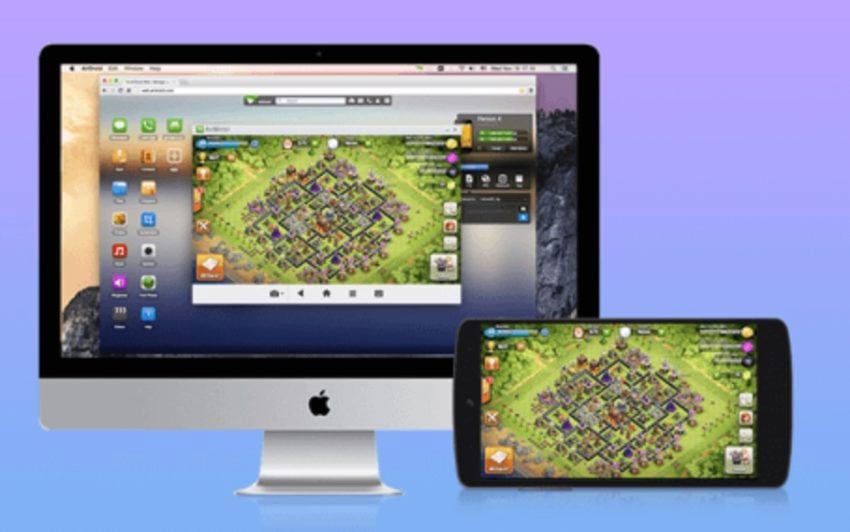
Simplemente inicie AirMirror dentro de AirDROID 3 para comenzar y siga sus instrucciones fáciles de entender. Nos gusta mucho la opción de controlar tu dispositivo Android en casa, o de forma remota, dentro de Google Chrome. Más información está disponible aquí.
Prueba TIDAL gratis durante 30 días
Samsung SideSync
Millones de personas poseen un teléfono inteligente o tableta Samsung Galaxy. Como resultado, la empresa crea un conjunto de herramientas que le permiten hacer más con su teléfono. Y aunque SideSync está destinado principalmente a transferir datos y archivos, o buscar actualizaciones, también tiene una opción de espejo. Viene preinstalado en el Galaxy S8 y el Galaxy S9, así que pruébalo ahora mismo.
Descarga Samsung SideSync en tu computadora e instálalo en tu teléfono desde Google Play Store si aún no lo tienes. Luego, simplemente ábrelos y sigue las instrucciones. Sidesync es muy fácil de usar, por lo que no debería tener ningún problema para configurarlo todo.
Una vez que SideSync esté abierto en su computadora y un teléfono Galaxy, vaya a Configuraciones y busca “modo presentación”. Esto es lo que usará para reflejar su Samsung Galaxy en una computadora.
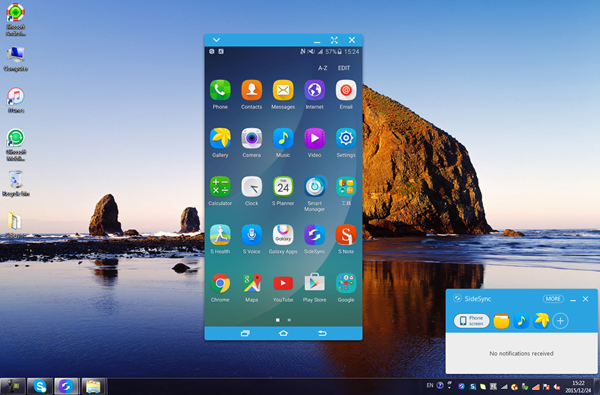
Además, si tiene un Galaxy S8, Galaxy Note 9 o dispositivos nuevos como el Galaxy S10, compre la base DeX de Samsung. Esto convierte su teléfono en una experiencia de escritorio completa, casi como un sistema operativo completamente nuevo. Sigue siendo Android y puedes controlarlo con un teclado y un mouse. Entonces no tienes que reflejar nada. Esencialmente, Samsung DeX evita la necesidad de conectar una PC con su teléfono y hace todo por usted.
TeamViewer QuickSupport
Por último, pero no menos importante, está TeamViewer, un programa que es un favorito de los fanáticos desde hace mucho tiempo. A los jugadores les encanta TeamViewer y lo he usado en el pasado como soporte técnico en la computadora de un familiar. En lugar de intentar explicarle algo a alguien, simplemente obtenga acceso remoto a su dispositivo y hágalo usted mismo. Ese es el poder de TeamViewer.
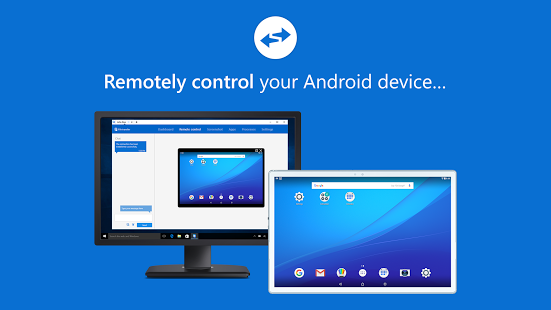
La característica principal es darle a otra persona acceso remoto y control de espejo sobre su Android. Dicho esto, también puede configurarlo y controlar todo usted mismo, lo que lo convierte en una excelente alternativa a la mayoría de los programas pagos. Descargue TeamViewer en su computadora y obtenga la aplicación QuickSupport para Android. Conecte los dos y acceda fácilmente a sus dispositivos Android desde una computadora.
Con el acceso remoto, puede controlar rápidamente un dispositivo Android en su casa mientras está en el trabajo. Perfecto si olvidó una presentación, dejó su teléfono en casa o desea controlar algunos productos o dispositivos inteligentes para el hogar.
Pensamientos finales
Estos servicios le permitirán controlar cualquier dispositivo Android desde su computadora. Algunos son perfectos para jugadores, como MirrorGo, mientras que otros tienen un poco de todo para satisfacer las necesidades de los usuarios. Averigüe qué está tratando de hacer o qué tarea debe completar, luego elija una y descárguela hoy.
Una vez que sepa qué servicio de Android a PC es adecuado para usted, descárguelo y comience. Intente jugar juegos de Android desde una computadora o disfrute de millones de aplicaciones en una pantalla más grande. Mientras esté aquí, consulte esta lista de las 100 mejores aplicaciones de Android para 2019.
Última actualización el 2020-12-15. Esta publicación puede contener enlaces de afiliados. Haga clic aquí para leer nuestra política de divulgación y obtener más detalles. Imágenes a través de la API de Amazon
